Редактор Wix Studio: Использование редактора ИИ-текста
2 мин.
Используйте возможности искусственного интеллекта для написания текста для своего сайта. На основе информации, которую вы вводите о себе и своем бизнесе, создатель текста ИИ может генерировать заголовки и целые абзацы по выбранной вами теме.
Шаг 1 | Введите релевантную информацию для текста
Чтобы начать, выберите текстовое поле в редакторе. Затем вы можете получить доступ к создателю текста ИИ для создания заголовков или абзацев на основе введенных вами данных.
Чтобы ввести информацию в текст, созданный с помощью искусственного интеллекта:
- Добавьте новое текстовое поле или выберите существующее в редакторе.
- Нажмите Создать текст ИИ.
- Добавьте тип бизнеса.
- (Необязательно) Введите название бизнеса.
- Выберите тип текста: заголовок или абзац.
- Выберите тему из раскрывающегося списка.
Совет: вы можете выбрать Другое, чтобы ввести свою тему. - (Необязательно) Добавьте соответствующую информацию в текст в разделе Что важно упомянуть?.
- Нажмите Создать текст.
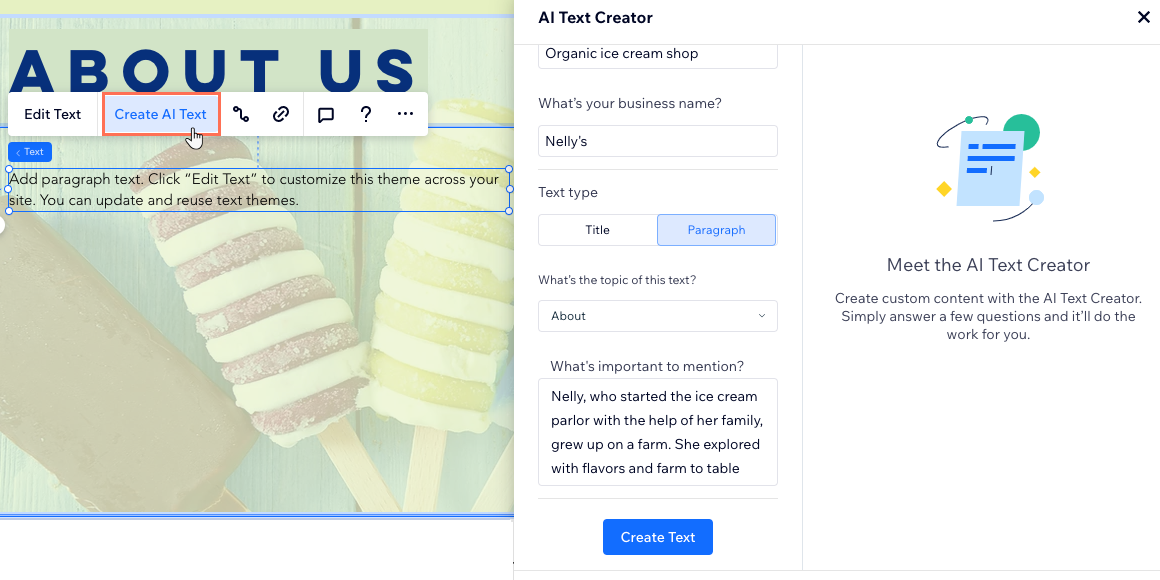
Шаг 2 | Просмотрите и используйте предложенный текст
После нажатия кнопки Создать текст вы получите 3 варианта текста на выбор. Все варианты основаны на предоставленной вами информации, но написаны в несколько разных стилях. Как только вы выберете вариант, который вам нравится, вы можете применить его к текущему текстовому полю или скопировать для дальнейшего использования.
Чтобы просмотреть и использовать предложенный текст:
- Просмотрите параметры текста и решите, какой из них вы хотите использовать.
- Выберите, что делать дальше:
- Использовать текст: примените этот текст к выбранному текстовому полю.
- Копировать текст: скопируйте текст в буфер обмена.
- (Необязательно) Нажмите Редактировать текст, чтобы внести изменения в текст, созданный искусственным интеллектом.

Не понравились предложения?
Вы можете уточнить информацию, которую вы ввели в левой части панели, и нажать Создать текст и попробовать еще раз.

